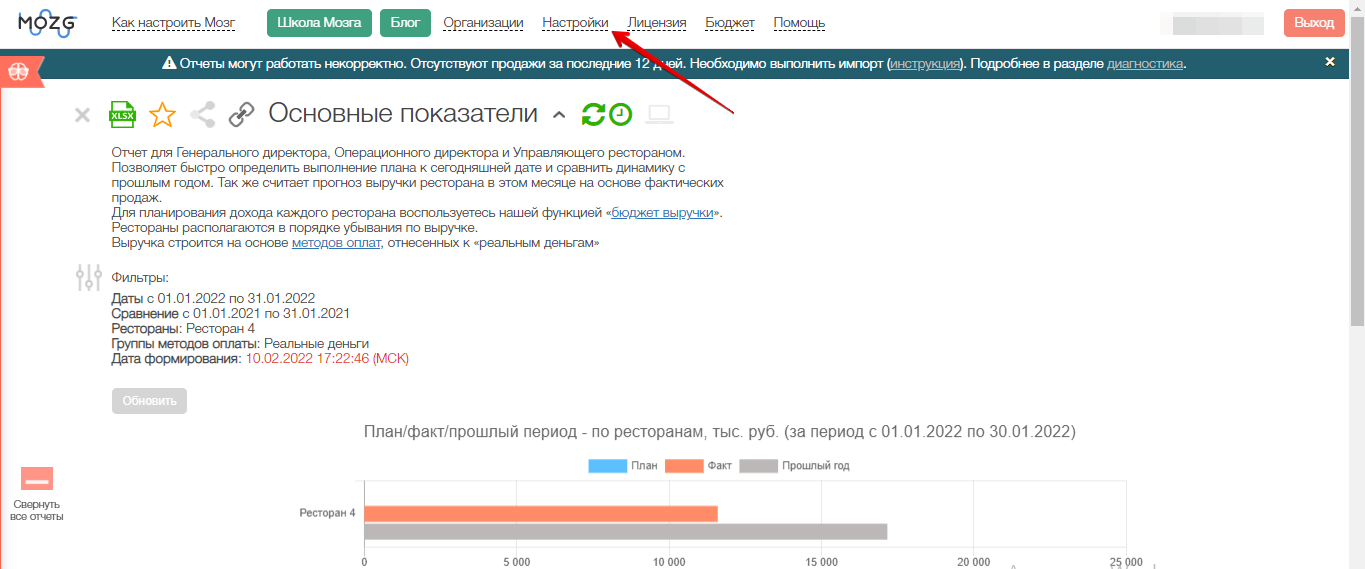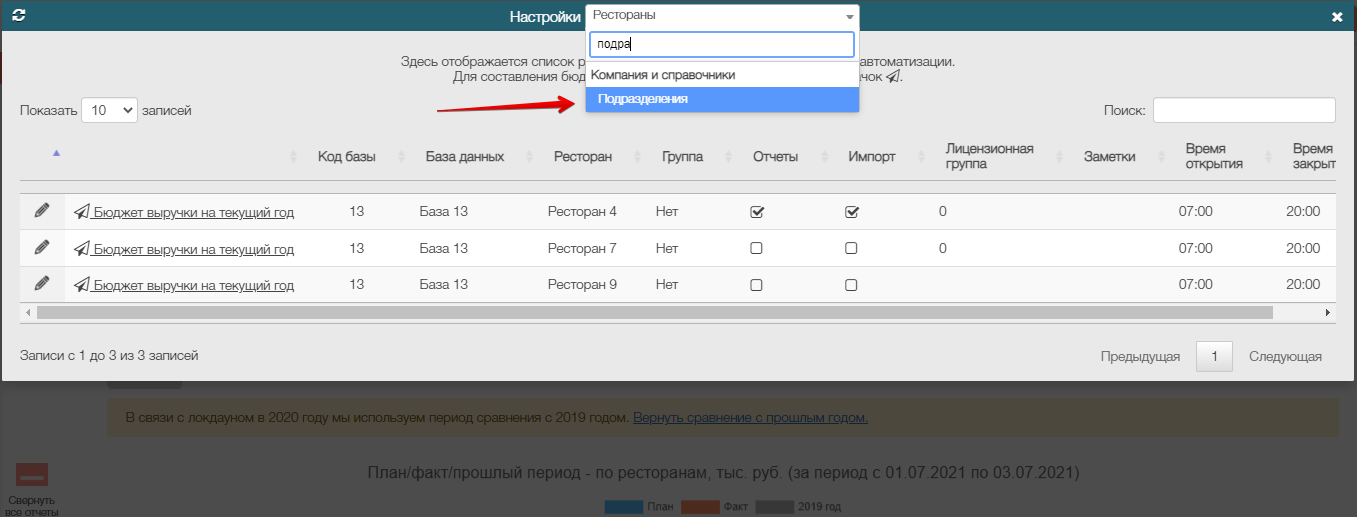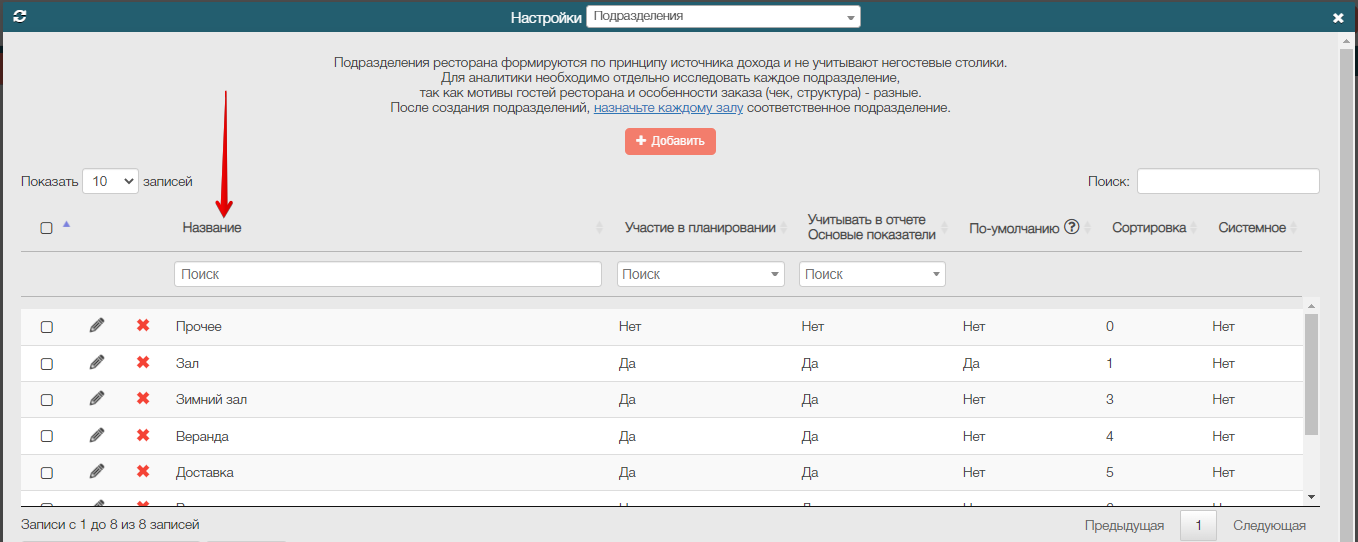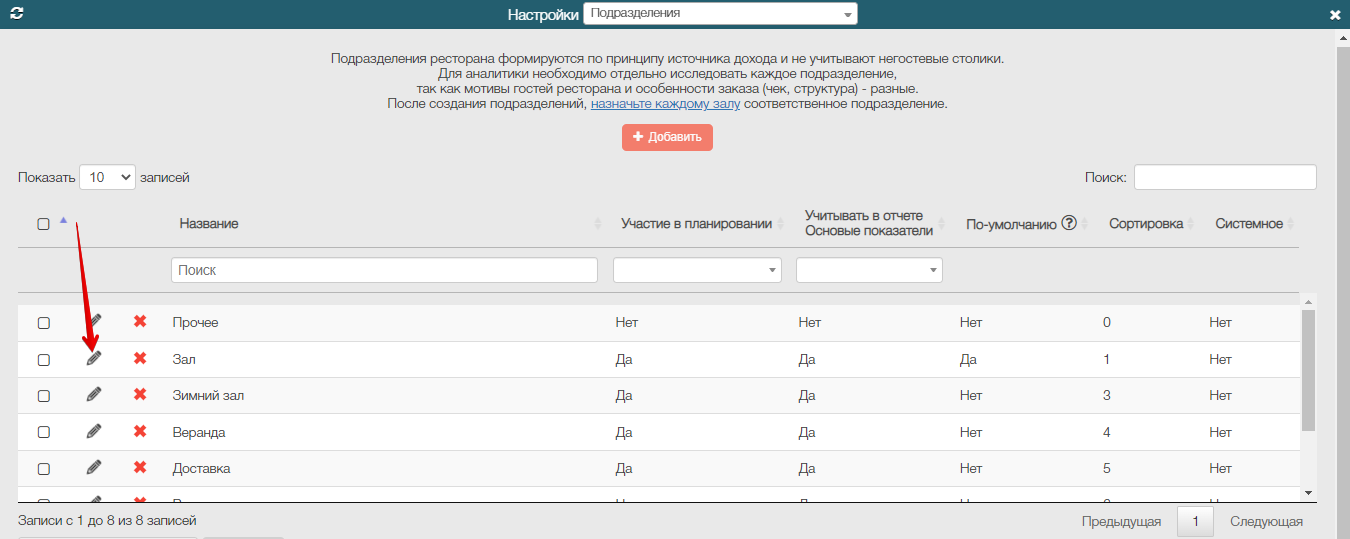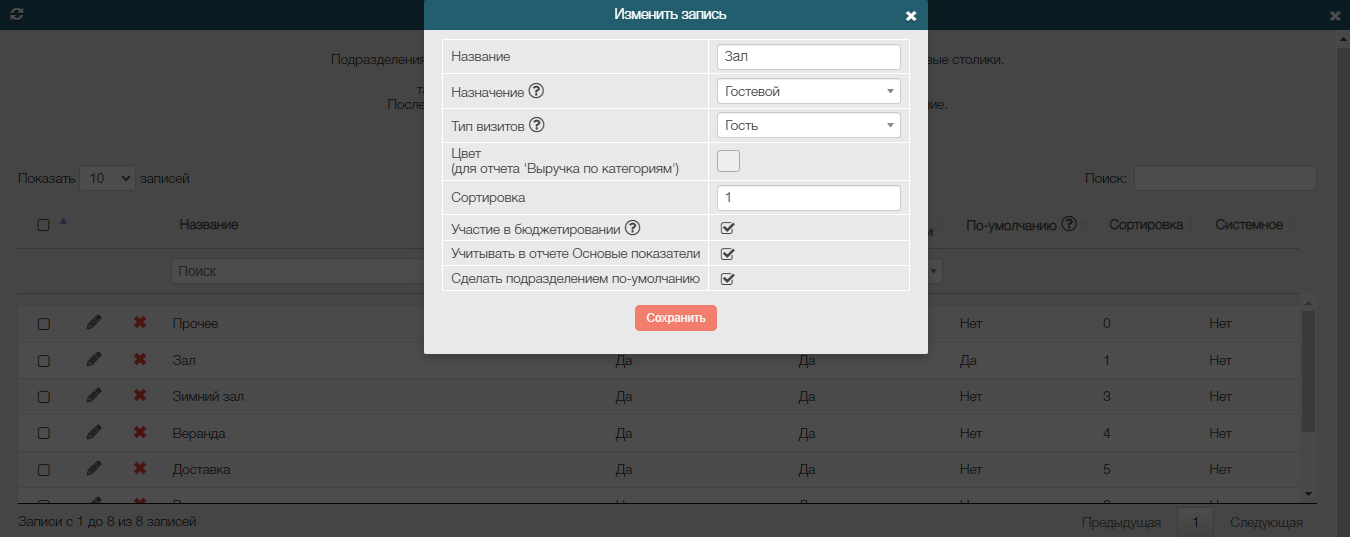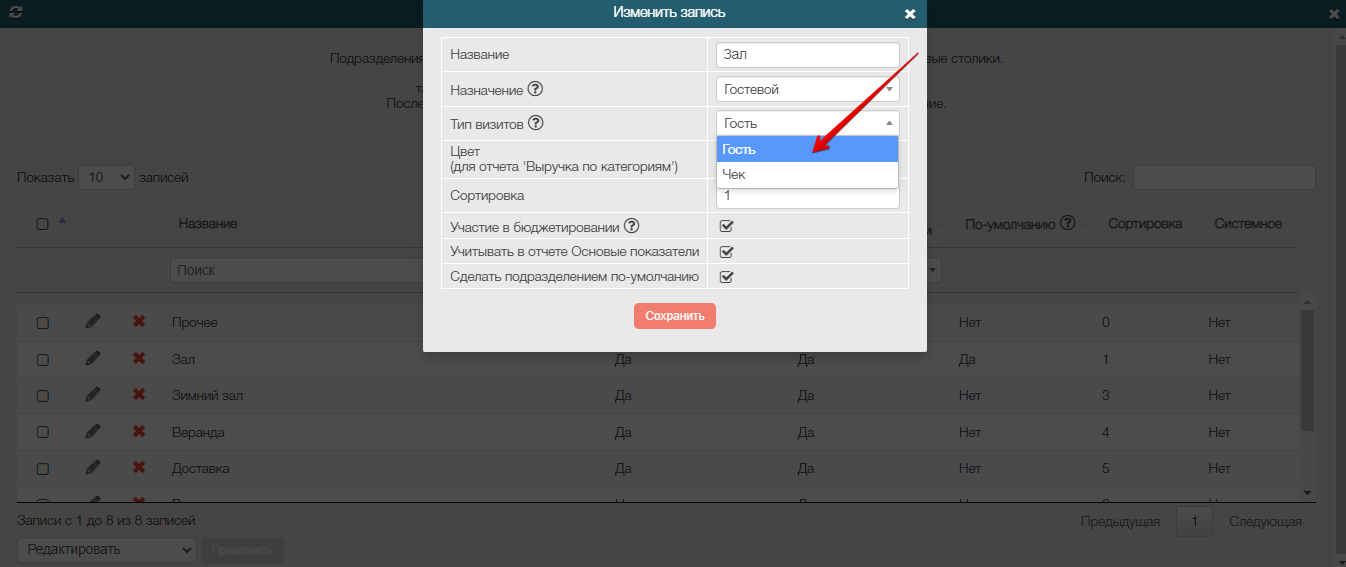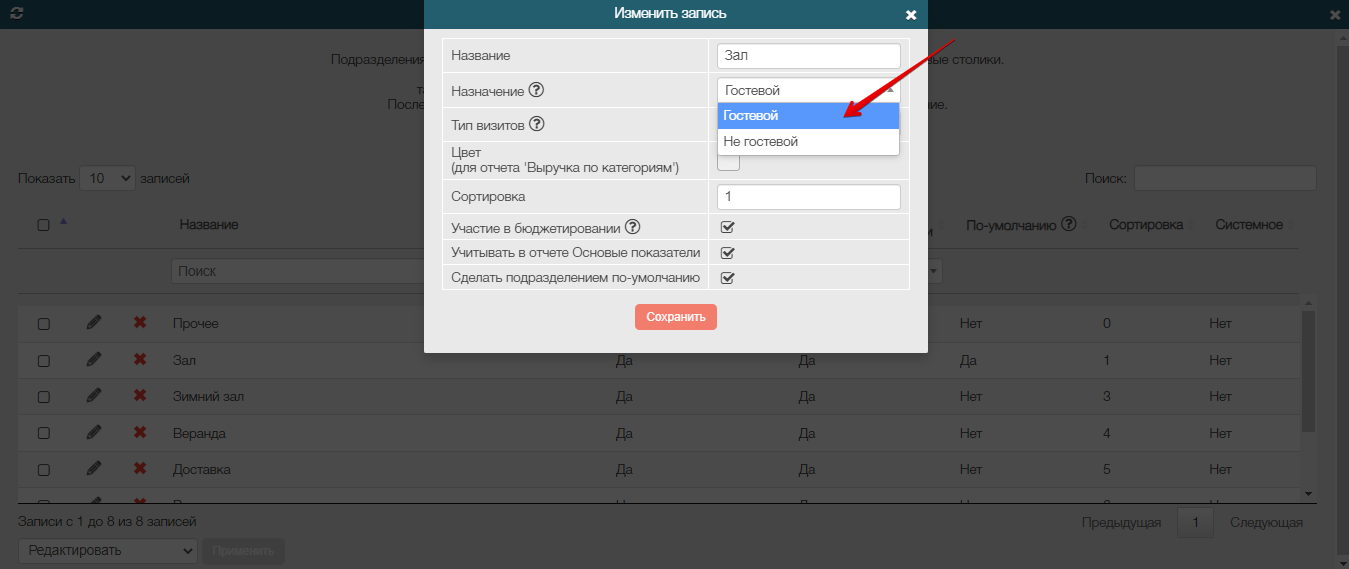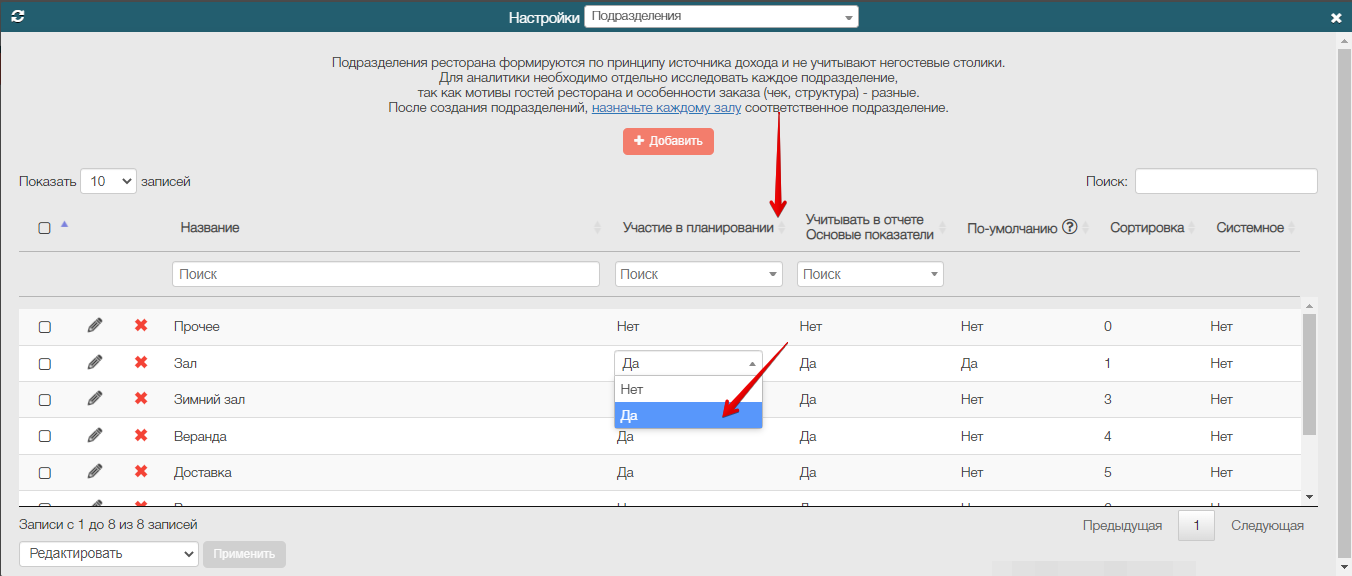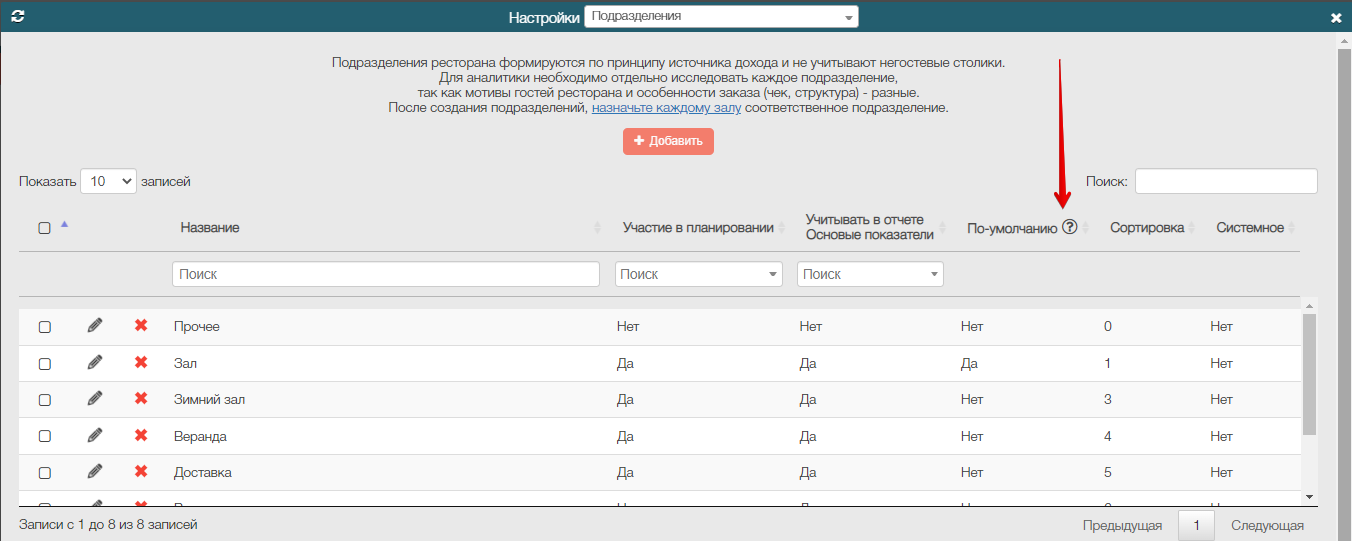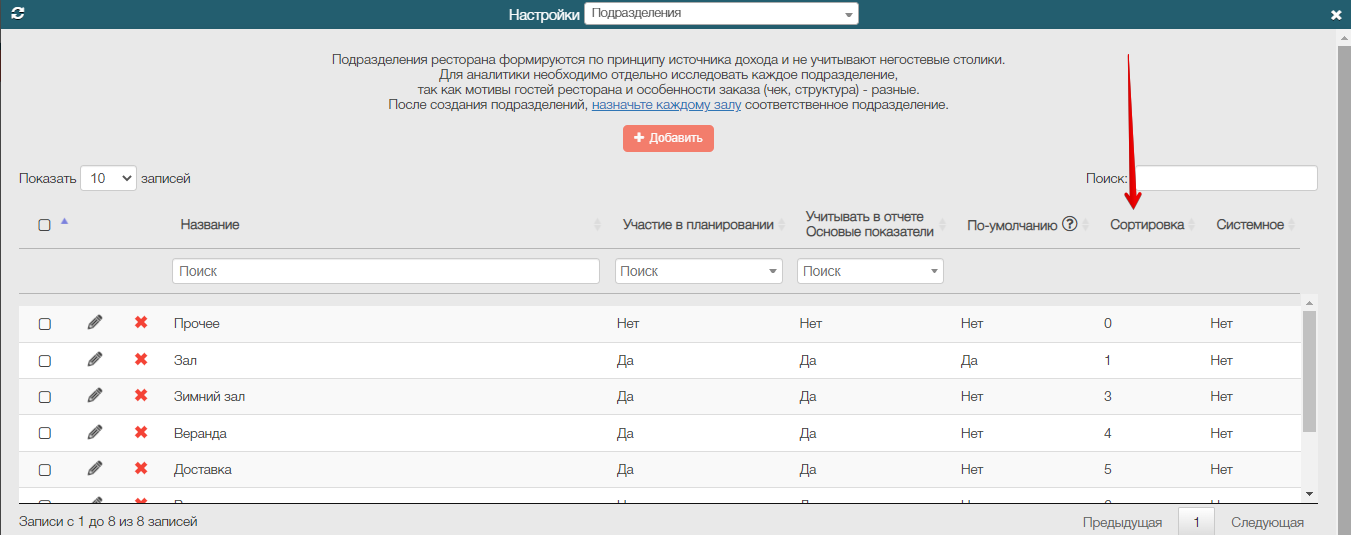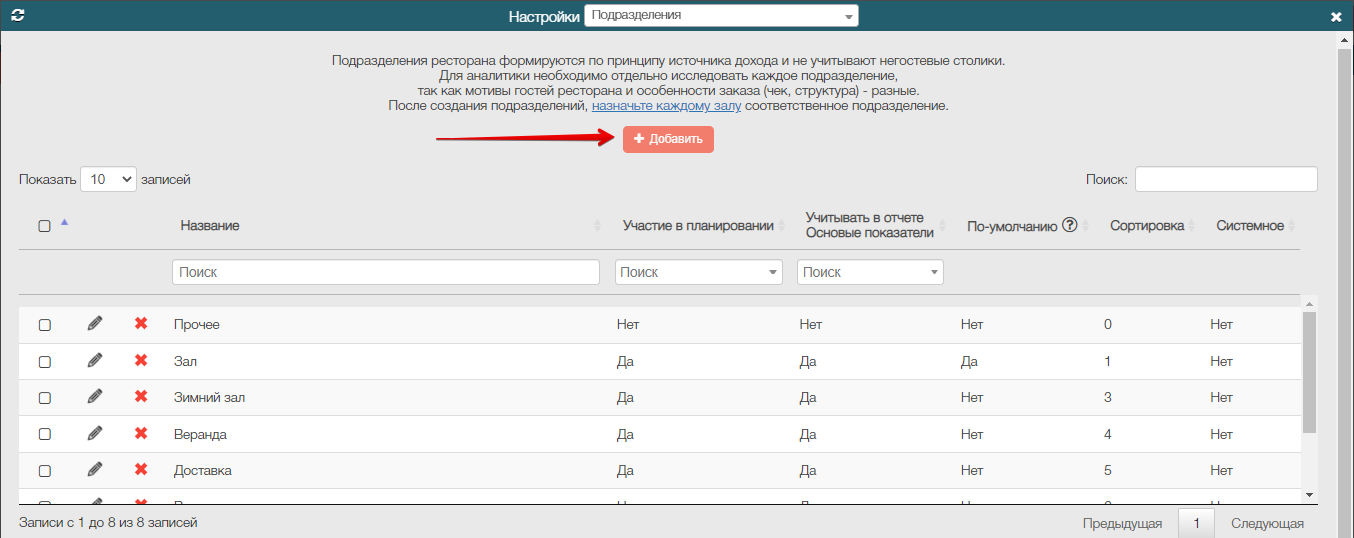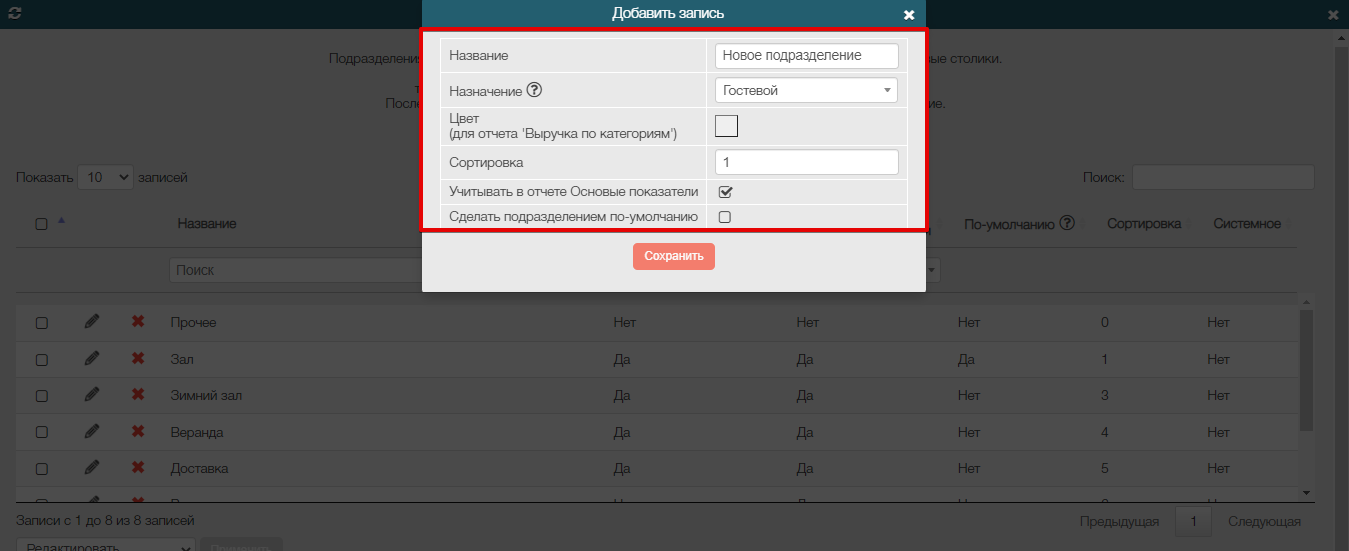Как настроить подразделение
На главной странице нажмите на кнопку - Настройки:
Выберите раздел “Подразделения” - для удобства можно воспользоваться вводом текста:
Название - это созданные часто встречающиеся направления деятельности:
При необходимости название можно изменить используя режим редактирования "Карандаш":
В предложенной форме внесите изменения и после сохраните:
Подразделению можно указать порядок расчета количества по чекам или гостям через "Тип визита" - Гость или Чек. Важно сделать эту настройку до начала формирования Бюджета:
Подразделению можно указать назначение
Гостевой - назначение связано только с гостевыми заказами
Не гостевой - назначение связано со служебными или внутренними заказами:
Участие в планировании - задать подразделению условие принимать или не принимать участие в планирование бюджета
"ДА" - принимает
"НЕТ"- не принимает:
Учитывать в отчете Основные показатели - задать условие принимать или не принимать участие в выручке отчета:
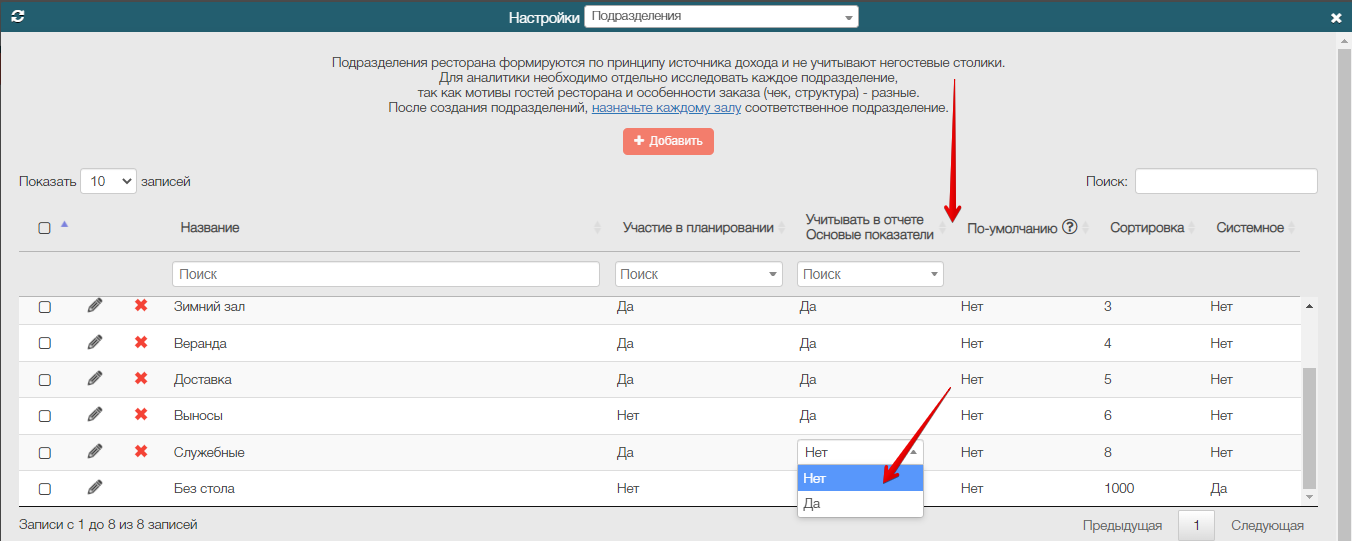
По-умолчанию - данное условие будет применимо только для новых залов, они будут определяться в подразделение у которого стоит условие "Да" :
Сортировка - данное условие позволяет указать в какой последовательности будут располагаться подразделения в планировании:
При необходимости можно создать новое подразделение. Для этого нажмите на кнопку "Добавить":
Заполнить предложенную форму и сохранить: